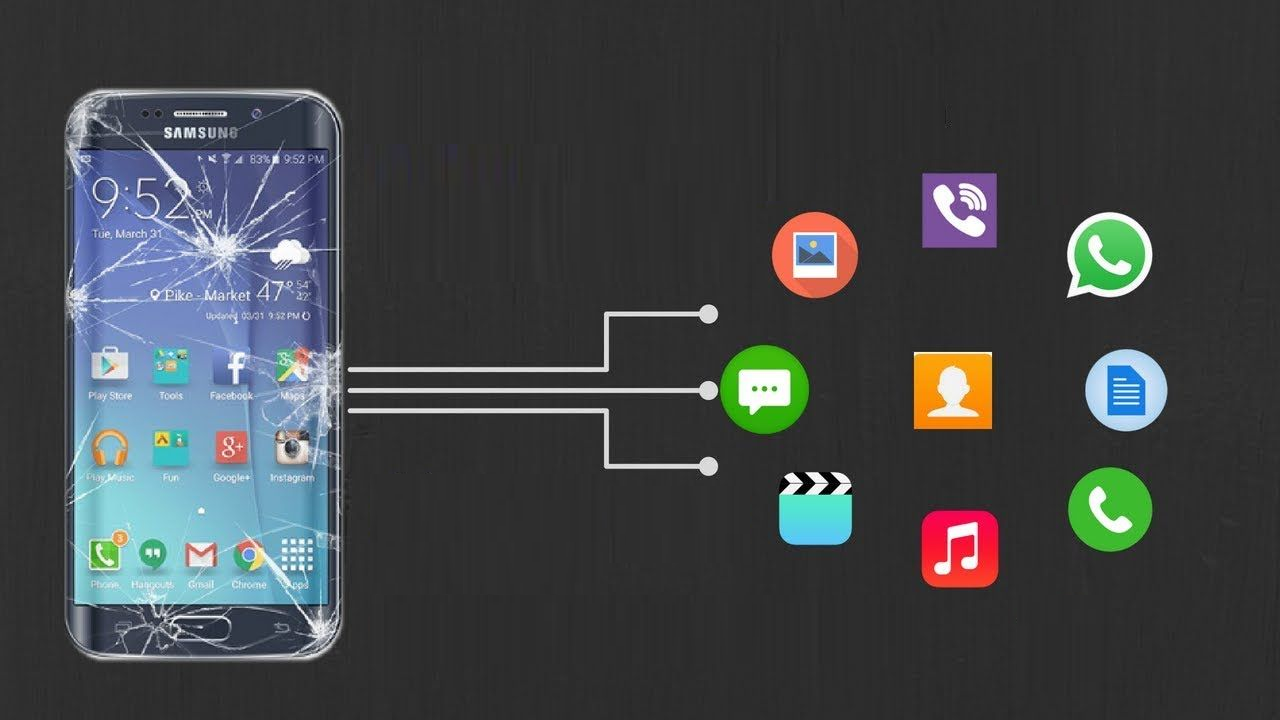
Haben Sie versehentlich Ihren Android-Bildschirm beschädigt und können jetzt nicht auf die darauf gespeicherten Daten zugreifen?
Suchen Sie nach einem zuverlässigen Weg für die Wiederherstellung von Android-Bildschirmdaten ?
Nun, keine Sorge, dieser Blog hilft Ihnen zu wissen, wie Sie Daten von einem Android-Telefon mit defektem Bildschirm effektiv wiederherstellen können.
Wir alle wissen, dass Datenverlust für jeden Android-Benutzer ein häufiges Problem ist. Und es kann jederzeit jedem passieren. Mehrere Faktoren können zu Problemen wie unbeabsichtigtem Löschen, Wasserschaden, Virenbefall, Zurücksetzen auf die Werkseinstellungen usw. führen.
Physische Schäden wie ein zerbrochener Bildschirm sind ebenfalls eine häufige Situation für Datenverlust. Der Bildschirm reagiert nicht mehr und die darauf gespeicherten Daten sind nicht zugänglich.
Wenn Sie sich also auch in der gleichen Situation befinden und versuchen, daraus herauszukommen, gehen Sie diesen Beitrag vollständig durch.


Ist es möglich, Daten von einem Android-Telefon mit defektem Bildschirm wiederherzustellen?
Ja , es gibt eine Möglichkeit zur Datenwiederherstellung von einem Android-Telefon mit defektem Bildschirm.
Aber viele Benutzer wissen nichts davon und geraten in Panik.
Die Wiederherstellung ist jedoch möglich, da die auf dem Gerät gelöschten Daten nicht dauerhaft entfernt werden . Sie sind immer noch im internen Speicher des Telefons vorhanden, jedoch in versteckter Form.
Wenn der Telefonbildschirm ein wenig funktioniert , können Sie versuchen, sie abzurufen. Aber wenn der Bildschirm nicht mehr reagiert, gibt es auch keinen Grund zur Sorge.
Sie können Ihr Backup auf fehlende Dateien überprüfen oder sogar eine professionelle Android-Datenwiederherstellungssoftware für defekte Bildschirme verwenden .
Wie To Do Datenrettung von Android Phone mit gebrochenen Screen- besten Wege!
Jetzt werde ich Sie durch einige der besten Tricks führen, um Daten von Android-Telefonen mit defektem Bildschirm mit und ohne Backup wiederherzustellen.
Also lassen Sie uns tauchen hinein.
Methode 1: Beste Möglichkeiten zum Wiederherstellen von Daten von einem Android-Telefon mit defektem Bildschirm ohne Backup
Nach dem Verlust von Daten vom Telefon erinnern sich Benutzer nicht mehr daran, ob sie eine Sicherungskopie dieser Daten haben oder nicht. Und dies ist ein häufiges Szenario, daher empfehle ich Ihnen in dieser Situation, die Android-Datenwiederherstellungssoftware zu verwenden.
Dies ist eines der effektivsten und leistungsstarken Tools, mit denen Sie Daten von einem Android-Telefon mit defektem Bildschirm ohne Backup wiederherstellen können . Dieses zuverlässige Tool hat die höchste Wiederherstellungsrate und wird auch von vielen Experten empfohlen .
Es scannt das gesamte Gerät mit seiner fortschrittlichen Technik und ermöglicht es Benutzern , Daten von einem Android-Telefon mit defektem Bildschirm ohne Probleme wiederherzustellen .
Die Software ermöglicht die Wiederherstellung von Daten von Android-Telefonen mit defektem Bildschirm ohne USB-Debugging und auch in anderen Situationen wie toten Telefonen , Wasserschäden , Malware-Angriffen und anderen Arten von physischen Schäden.
Mit Hilfe der Software, nicht nur können Sie Fotos von gebrochenen Telefon erholen , sondern auch andere Daten werden auch wie erholt Kontakte , Videos , WhatsApp Chats , WeChat Nachrichten , Dokumente , Audio-Dateien , Anrufprotokolle und andere.
Hier finden Sie das vollständige Benutzerhandbuch, um zu erfahren, wie Sie die Software verwenden.
Android Datenwiederherstellung - Wiederherstellen gelöschter Daten von Android-Telefonen/Tablets
Das beste und effizienteste Werkzeug, um verlorene, gelöschte, verschwundene und unzugängliche Daten von Android-Handys/Tablets wiederherzustellen. Einige einzigartige Funktionen umfassen:
- Stellen Sie verschiedene Arten von Daten wie Fotos, Kontakte, SMS, Videos, WhatsApp, Anrufprotokolle, Dokumente, Notizen usw. direkt wieder her.
- Stellen Sie Daten in jeder Situation wie versehentlich, Wasserschaden, unbeabsichtigt, Zurücksetzen auf die Werkseinstellungen, Formatierung, Virenbefall oder aus anderen Gründen wieder her
- Ermöglicht einen Klick Option "Wiederherstellen" gelöschte Dateien ohne Backup

Methode 2: Wie Wiederherstellen von Daten aus zerbrochenem Bildschirm Android Phone Via Automatische Wiedergabe
Wenn Sie Daten von einem Android-Telefon mit defektem Bildschirm kostenlos wiederherstellen möchten, können Sie die AutoPlay-Option verwenden. Dies ist einfach zu befolgen und Sie können alle fehlenden Dateien wiederherstellen.
Hier sind die Schritte, die Sie befolgen müssen:
- Verbinden Sie zuerst Ihr Telefon mit einem defekten Bildschirm mit dem Computer
- Wenn Ihr Gerät erkannt wird, erhalten Sie ein AutoPlay Tippen Sie einfach auf Ordner öffnen, um es anzuzeigen
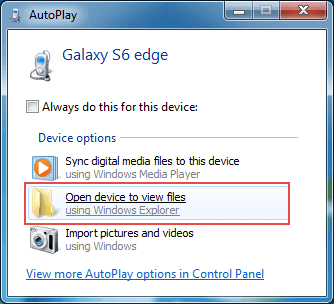
- Ziehen Sie nun die Dateien, die Sie wiederherstellen möchten, per Drag & Drop
Hinweis – Die AutoPlay-Methode funktioniert, wenn Sie zuvor das USB-Debugging aktiviert haben. Wenn nicht, dann wird es nicht funktionieren.
Methode 3: Verwenden Sie ein OTG-Kabel und eine USB-Maus, um Daten von einem defekten Android-Bildschirm wiederherzustellen
Meistens geht der Bildschirm kaputt, aber Sie können trotzdem darauf zugreifen oder ihn einschalten. In dieser Situation können Sie ein OTG-Kabel und eine USB-Maus verwenden, um Daten von einem defekten Telefon zu extrahieren.

Aber bevor Sie in diese Lösung zu springen, sicherzustellen , dass Ihr Gerät die OTG – Funktion unterstützt.
Befolgen Sie nun die folgenden Schritte:
- Verbinden Sie zuerst den OTG-Adapter mit einem defekten Android-Telefon
- Verbinden Sie nun die USB-Maus mit dem OTG-Adapter
- Danach schalten Sie Ihr Gerät ein und entsperren das Gerät mit der Maus
- Verbinden Sie als Nächstes Ihr Telefon mit Wi-Fi oder einem anderen Netzwerk, um Dateien entweder auf ein anderes Telefon oder in den Cloud-Speicher zu übertragen
Methode 4: Wie Wiederherstellen von Daten von Android – Handy mit zerbrochenem Bildschirm Via Google Drive
Das Sichern von Daten ist wichtig und die meisten Benutzer verwenden Google Drive , um ihre Daten zu sichern. Wenn Sie dies auch getan haben, können Sie sie leicht wiederherstellen.
Dies ist der beste Weg, um Daten von einem Android-Telefon mit defektem Bildschirm ohne Computer wiederherzustellen. Sie müssen nur die folgenden Schritte ausführen:
- Gehen Sie zuerst zu den Einstellungen auf Ihrem defekten Android-Telefon
- Wählen Sie nun „ Sichern und zurücksetzen “ und stellen Sie sicher, dass das Google-Konto mit einem Sicherungskonto verbunden ist
- Wählen Sie danach Meine Daten auf Google Drive sichern
- Als nächstes nehmen Sie ein anderes, melden Sie sich mit demselben Google-Konto an, indem Sie zur Option ” Sichern und Wiederherstellen ” gehen und Daten vom Android-Telefon mit defektem Bildschirm wiederherstellen.
Methode 5: Führen Sie eine Datenwiederherstellung von einem Android-Telefon mit defektem Bildschirm von der SD-Karte durch
Viele Benutzer verwenden eine SD-Karte für zusätzlichen Speicherplatz auf dem Telefon, um Daten zu speichern. Wenn Sie dasselbe tun, werden auch einige Daten auf den Speicherkarten gespeichert.
Diese Methode kann der beste Weg sein, um Daten von einem Android-Telefon mit einem defekten Bildschirm ohne USB-Debugging wiederherzustellen.
Sehen Sie sich einfach die folgenden Schritte an:
- Nehmen Sie zuerst Ihren externen Speicher heraus und legen Sie ihn in ein anderes Telefon ein
- Öffnen Sie nun den Dateimanager und gehen Sie zum SD-Kartenordner
- Wählen Sie als Nächstes die Daten aus, die Sie wiederherstellen möchten, und tippen Sie auf „ Kopieren “.
- Gehen Sie danach zum internen Speicher und tippen Sie auf „ Einfügen “.
Das war’s , Ihre Daten werden nach wie vor abgerufen.
Abschluss
Hier habe ich einige der besten Möglichkeiten zum Wiederherstellen von Daten von einem Android-Telefon mit defektem Bildschirm zusammengestellt .
Ich hoffe, diese Methoden werden definitiv dazu beitragen, Dateien einfach zu retten.
Für eine schnelle und fortschrittliche Lösung probieren Sie Android Datenwiederherstellungs aus, um Android-Daten mit defektem Bildschirm ohne Backup wiederherzustellen.



Kim Keogh is a technical and creative blogger and an SEO Expert. She loves to write blogs and troubleshoot several issues or errors on Android and iPhone. She loves to help others by giving better solutions to deal with data recovery problems and other issues.